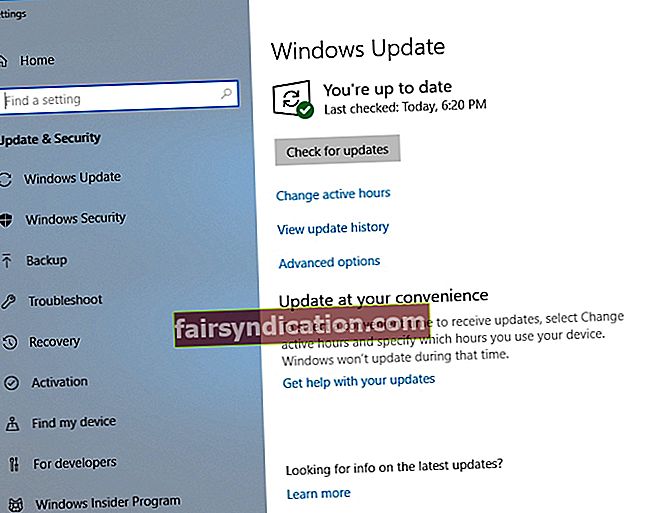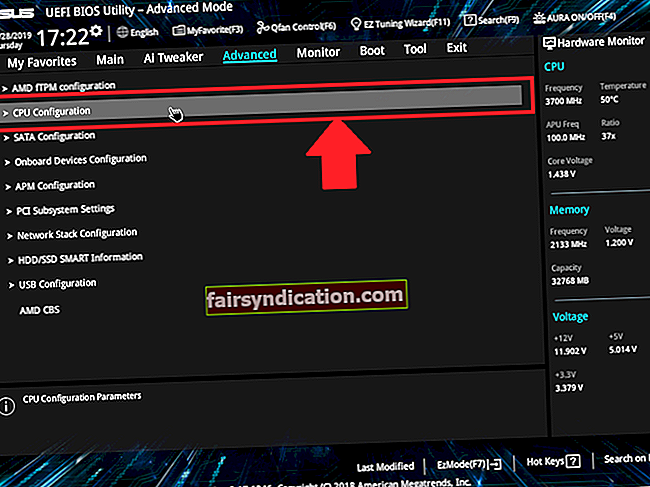‘Истински успех има више компоненти
него што једна реченица или идеја може садржати ’
Зиг Зиглар
У основи постоје две врсте корисника рачунара: они који све узимају здраво за готово и оволики број људи који више воле да копају дубоко. Ако припадате другој групи, можда се питате шта су загонетни Мицрософт Висуал Ц ++ редистрибуибилни и зашто их је толико много инсталирано на вашем рачунару. Срећом, ову мистерију можете лако решити - управо у овом чланку имамо обрађена ваша питања. Само наставите да читате како бисте пронашли праве одговоре и сазнали још више о питању о коме је реч.
Шта је Мицрософт Висуал Ц ++ који се може дистрибуирати и да ли ми треба?
Можда сте прегледали листу програма инсталираних на вашем рачунару и открили да у вашем систему Виндовс постоји много верзија нечега што се назива Мицрософт Висуал Ц ++ Редистрибутабле. Ово може изгледати сумњиво и чак вас навести да поверујете да нешто није у реду са вашим оперативним системом. Можда чак мислите да имате случај малвера.
Па, будност никада не штети, али у овом случају не треба бринути: Мицрософт Висуал Ц ++ Редистрибутабле је потпуно легитимна компонента вашег рачунара. Дакле, време је да сазнамо због чега је овде.
Мицрософт Висуал Ц ++ Редистрибутабле је стандардни дистрибуирани пакет дељеног кода који долази као део вашег Виндовс-а и омогућава апликацијама да се покрећу на рачунару. Мицрософт Висуал Ц ++ Редистрибутабле садржи код који је Мицрософт развио, тестирао, подржао и ажурирао, што овај пакет чини поузданом опцијом и за програмере и за кориснике. На пример, омогућава употребу унапред развијеног кода или нуди једну инсталацију за више апликација. Све у свему, Мицрософт Висуал Ц ++ Редистрибутабле је прилично згодна функција на коју се ваше апликације ослањају да би радила за вас. Дакле, треба вам - то је чињеница.
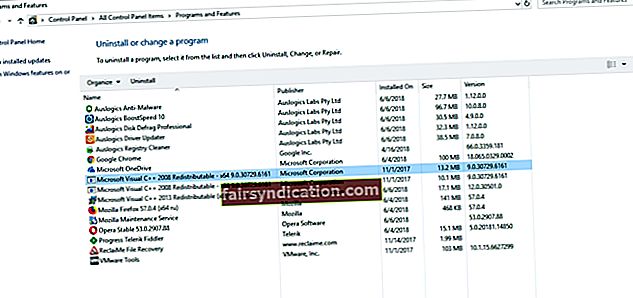
Зашто на мом рачунару постоји толико верзија Висуал Ц ++ Редистрибутабле?
Није случајно што је на вашој машини инсталирано више од једне верзије Висуал Ц ++ Редистрибутабле. Неке од тих верзија стижу са самим Виндовсом, јер помажу вашем ОС-у да ради онако како треба. Конкретне верзије Висуал Ц ++ Редистрибутабле зависе од издања и битне верзије оперативног система Виндовс. На пример, ако поседујете 64-битну верзију оперативног система Виндовс, видећете 64-битне и 32-битне редоследљиве дистрибуције. Међутим, ако имате 32-битну верзију Мицрософтовог ОС, на располагању су само 32-битне редистрибутивне датотеке. То значи да 32-битна верзија Виндовс-а може да покреће само 32-битне апликације.
Остали редистрибутивни елементи долазили су заједно са одређеним програмима којима су ти пакети потребни да би могли извршавати своје функције на вашем уређају заснованом на Виндовсу. Најчешће се такви редовни дистрибутивни садржаји преузимају од Мицрософта током инсталације неког програма. У неким случајевима се испоручују са инсталационим програмом који желите да користите.
Друга ствар је да Мицрософт редовно испоручује исправке спорних дистрибутивних система без њиховог обједињавања у веће пакете, што резултира да многе верзије Висуал Ц ++ Редистрибутабле бораве на вашем рачунару.
Да бисте то завршили, у вашем оперативном систему Виндовс може бити пуно верзија Висуал Ц ++-а које се могу дистрибуирати и оне се налазе из доброг разлога: свака од њих има неку сврху повезану са правилним функционисањем рачунара.
Шта ће се догодити ако избришем Мицрософт Висуал Ц ++ Редистрибутабле?
Практично, можете да избришете било коју ставку Мицрософт Висуал Ц ++ која се може дистрибуирати, али то топло не препоручујемо. Оно што се може догодити је да апликације које би се ослањале на дистрибутивну услугу коју сте избрисали неће успети да се покрену или покрену.
Проблем је у томе што би могло бити прилично тешко схватити колико се софтверских делова ослања на одређени редистрибутивни садржај, тако да уклањање неког пакета може довести до проблема са више апликација. Ово ће вероватно резултирати потпуним нередом, јер многи програми могу почети да се репродукују одједном. Штавише, сам ваш оперативни систем може пропасти. Да резимирамо, лоша је идеја брисати Мицрософт Висуал Ц ++ који се може дистрибуирати без доброг разлога.
Шта ако нешто није у реду са Мицрософт Висуал Ц ++ Редистрибутабле?
Брисање система за дистрибуцију Мицрософт Висуал Ц ++ неће убрзати ваш рачунар
Прво и најважније, имајте на уму да, иако на вашем рачунару постоји много верзија програма Мицрософт Висуал Ц ++ Редистрибутабле, оне не заузимају пуно простора или успоравају ваш систем. Дакле, ако је ваш рачунар заостао или тром, дистрибутивни Ц ++ немају никакве везе с тим. Стога, ако је разлог због којег желите да деинсталирате неке од њих то што је ваш рачунар неподношљиво спор, не бисте требали наставити са таквим поступком - брисање тих пакета донеће вам више штете него користи.
Побољшајте свеукупне перформансе рачунара
У оваквој ситуацији препоручујемо вам да уклоните рачунар, проверите да ли постоје оштећене или недостају системске датотеке, очистите Виндовс регистар и оптимизујте поставке машине. У те сврхе можете користити Ауслогицс БоостСпеед: овај практични алат ће на сигуран и ефикасан начин подићи перформансе вашег рачунара.
Направите резервну копију пре решавања проблема са системом Мицрософт Висуал Ц ++ који се може дистрибуирати
Ако сте сигурни да проблеме има Мицрософт Висуал Ц ++ Редистрибутабле и ако сте спремни да се сами позабавите проблемом, добра је идеја да прво направите резервне копије важних датотека. Да бисте то урадили, можете да користите погон у облаку или преносни уређај за складиштење. Можете и да мигрирате податке на други лаптоп.
Поред тога, било би паметно створити тачку за обнављање система како бисте могли да вратите рачунар у претходно радно стање у случају да ствари залутају.
Ево како да направите тачку за обнављање система у
Виндовс 7:
- Кликните на Старт и изаберите Цонтрол Панел.
- Идите на Систем и безбедност.
- Кликните на везу Систем.
- Затим кликните на везу Заштита система.
- Идите на картицу Систем Протецтион и кликните Цреате.
- Именујте тачку враћања. Затим изаберите Креирај.
Виндовс 8 (8.1):
- Идите на почетни екран, пронађите област за претрагу.
- У њега унесите Систем Ресторе и кликните на Сеттингс у десном окну.
- У прозору Својства система идите на картицу Заштита система.
- Пронађите дугме Цреате и кликните на њега.
- Дајте тачки за обнављање име и кликните на Креирај.
Виндовс 10:
- Користите тастер са Виндовс логотипом + пречица С да бисте отворили област за претрагу.
- Откуцајте Створи тачку враћања.
- Изаберите Својства система.
- Дођите до Подешавања заштите и одаберите свој главни системски погон.
- Кликните на дугме Креирај.
- Унесите име за тачку враћања и кликните на Цреате.

И ово је оно што бисте требали учинити да вратите свој рачунар у прошлост ако нешто пође по злу
Виндовс 7:
- Идите на свој мени Старт и наставите до оквира за претрагу.
- Упишите Систем Ресторе. Бићете преусмерени на екран за обнављање система.
- Кликните на Ресторе систем филес анд сеттингс. Затим изаберите Даље.
- Пронађите тачку враћања на коју желите да се вратите. Потврди.
Виндовс 8 (8.1):
- Притисните тастер са Виндовс логотипом + пречица К на тастатури.
- Затим откуцајте Рецовери у Сеарцх. Кликните на Сеттингс.
- Изаберите Опоравак. Затим изаберите Отвори враћање система.
- Изаберите и потврдите тачку враћања.
Виндовс 10:
- Отворите мени Старт. Затим идите на Цонтрол Панел.
- Пређите на Систем и безбедност. Изаберите Историја датотека.
- Дођите до одељка за опоравак.
- Изаберите Отвори враћање система.
- Кликните на Нект. Изаберите пожељну тачку враћања. Кликните на Нект и Финисх.
- Затим потврдите свој избор.
Ажурирајте свој оперативни систем
Након што направите резервну копију, ажурирајте систем: можда ће бити доступни нови догађаји који су дизајнирани да поправе ваш Мицрософт Висуал Ц ++ који се може дистрибуирати.
Ево како можете да ажурирате
Виндовс 7:
- Отворите мени Старт и наставите до Цонтрол Панел.
- Изаберите Систем и безбедност и идите на Виндовс Упдате.
- Кликните на Цхецк фор упдатес. Бићете преусмерени у прозор Селецт Упдатес то Инсталл.
- Изаберите исправке које желите да инсталирате на рачунар и потврдите их кликом на У реду. Изаберите Инсталирај исправке.
Виндовс 8 (8.1):
- Отворите мени Старт и изаберите Сеттингс.
- Затим идите на Промена поставки рачунара.
- Изаберите Виндовс Упдате. Затим притисните Провери да ли постоје исправке сада.
- Када ваш ОС пронађе доступне исправке, кликните на дугме Инсталирај да бисте започели с њима.
Виндовс 10:
- Притисните тастер са Виндовс логотипом + пречица И и изаберите Ажурирање и безбедност.
- Кликните на Цхецк фор упдатес.
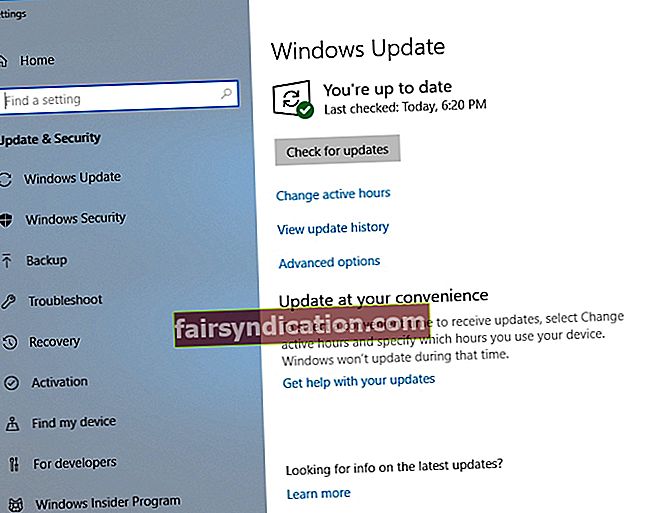
- Када се појави листа доступних исправки, пустите их да прођу.
На крају, поново покрените рачунар и погледајте да ли су ваши проблеми решени.
Покрените СФЦ скенирање
Ако се проблем са системом Мицрософт Висуал Ц ++ Редистрибутабле и даље јавља, такође можете да проверите да ли на рачунару недостају или су оштећене системске датотеке јер оне можда стоје иза проблема. Само следите упутства у наставку да бисте покренули уграђени услужни програм за проверу системских датотека:
- Пронађите подручје за претрагу и у њега упишите цмд.
- Изаберите Цомманд Промпт. Кликните десним тастером миша и изаберите Покрени као администратор.
- Отвориће се прозор командне линије. Упишите сфц / сцаннов.
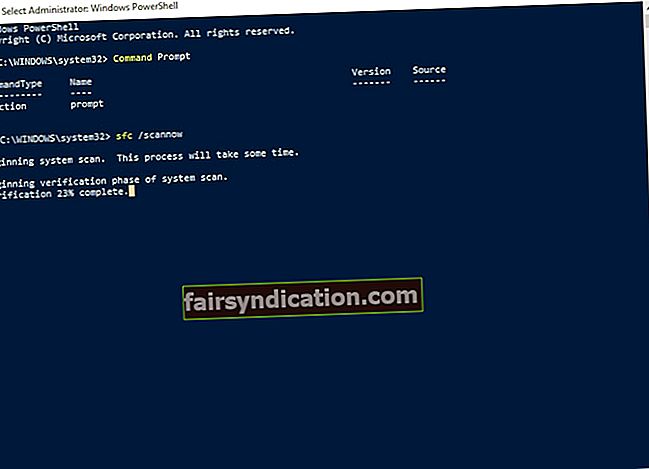
Сачекајте да се скенирање заврши - будите стрпљиви, не бисте требали прекидати поступак. Затим изађите из прозора Цомманд Промпт, поново покрените рачунар и погледајте да ли је проблем нестао.
Поново инсталирајте Мицрософт Висуал Ц ++ који се може дистрибуирати
Све безуспешно? Ако је то случај, нуклеарна опција је да поново инсталирате своје дистрибутивне уређаје. С тим у вези, сачувајте напредак, затворите све апликације и уверите се да су за ваше важне податке правилно направљене резервне копије. Затим отворите апликацију Цонтрол Панел, унесите Програми и функције, пронађите проблематичну верзију програма Мицрософт Висуал Ц ++ Редистрибутабле и изаберите Унинсталл. Посетите Мицрософтов центар за преузимање и преузмите најновију верзију из њега. Инсталирајте га на свој рачунар, поново покрените уређај и уживајте у рачунару без проблема.
Надамо се да су вам се наши савети показали корисним.
Имате ли идеја или питања у вези са Мицрософт Висуал Ц ++ Редистрибутабле?
Ваши коментари су високо цењени!